Femme de rêve
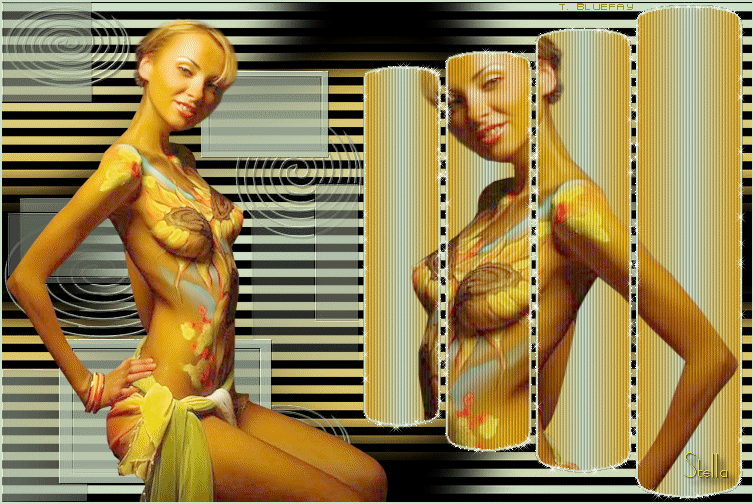
Gracias a Blue fay por dejarme traducir tus tutoriales
Danke Blue fay mir erlaubt zu haben zu übersetzen Ihr tutoriels
Este tutorial es una creación personal de Annemarie. Cualquier parecido con otro no será mas que una coincidencia. Por favor, te pido que respetes su trabajo.
Ha sido traducido con la versión X3 del Psp. Puedes utilizar otras
Puedes encontrar el tutorial original aqui
Tanto el tutorial como mi traducción están registrados en
Para la realización de este tutorial vas a necesitar:
Paint Shop Pro y Animationshop
Material
( Guardar las máscaras en la carpeta que tengas destinada para ello y ruteada a tu Psp)
Plugins , Fm Tile Tools - aqui
Filter Alien Skin Xenofex 2 , Constellation - aqui
Puedes encontrar la mayor parte de los filtros aqui
Si quieres puedes ayudarte de la regla para situarte en la realización del tutorial
Marcador (Arrastra con el raton)

No te olvides de guardar tu trabajo de contínuo
Abrir los tubes en el Psp. Duplicarlos (shift+D) y cerrar los originales
1.-
Activar el tube " Chris-femmerobejaunesexy "
2.-
En la Paleta de Colores y Texturas colocar en el Primer Plano un color claro. En nuestro caso el color #edd36f Y en el Segundo Plano un color oscuro, en nuestro caso el color #310502
3.-
Vamos a formar con estos colores un gradiente
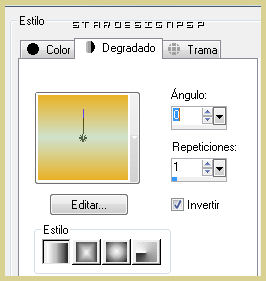
4.-
Activar el tube " hintergrundbild "
5.-
Capas_ Nueva capa de trama
Llenar con el gradiente
6.-
Capas_ Cargar o guardar máscara_ Cargar máscara del disco
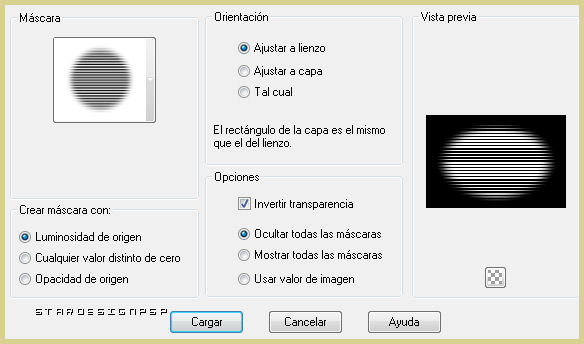
7.-
Capas_ Fusionar grupo
8.-
Efectos_ Efectos de la Imagen_ Mosaico integrado
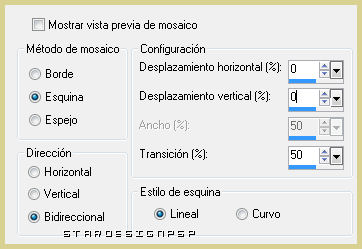
9.-
Capas_ Nueva capa de trama
Llenar con el color de Primer plano
10.-
Capas_ Cargar o guardar máscara_ Cargar máscara del disco
Elegir la máscara " Bluefay_BeautyMask "
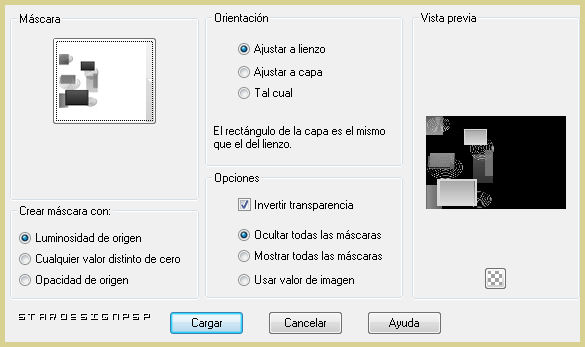
11.-
Capas_ Fusionar grupo
12.-
Efectos_ Efectos 3D_ Sombra en el color negro
1_ 1_ 50_ 1
13.-
Efectos_ Complementos_ FM Tile Tools / Blend Emboss
Valores por defecto
14.-
Activar el tube " Chris-femmerobejaunesexy "
Imagen_ Cambiar de tamaño_ Redimensionar al 105%
Todas las capas sin seleccionar
15.-
Edición_ Copiar
Dejar el tube minimizado
16.-
Edición_ Pegar como nueva capa
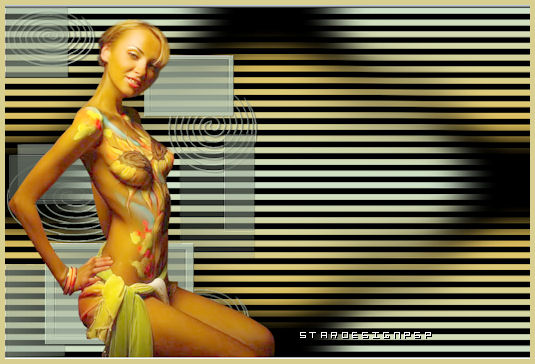
17.-
Capas_ Fusionar visibles
18.-
Capas_ Nueva capa de trama
Capas_ Organizar_ Desplazar hacia abajo
19.-
Imagen_ Tamaño del lienzo_ 754x504 pixels
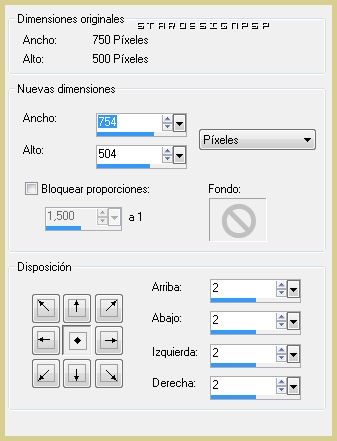
20.-
Llenar con el color de Primer Plano
21.-
Capas_ Fusionar visibles
22.-
Vamos a cambiar la configuración del gradiente
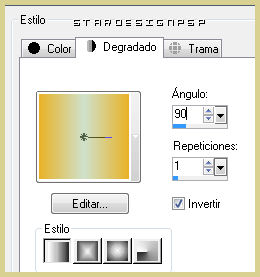
23.-
Activar el tube bluefay " balken "
24.-
Edición_ Copiar
25.-
Edición_ Pegar como nueva capa
26.-
Selecciones_ Seleccionar todo
Selecciones_ Flotar
Selecciones_ Fijar
27.-
Edición_ Cortar
Capas_ Nueva capa de trama
Llenar la selección con el gradiente
28.-
Selecciones_ Anular selección
29.-
Capas_ Duplicar
30.-
Imagen_ Cambiar de tamaño_ Redimensionar al 90%
Todas las capas sin seleccionar
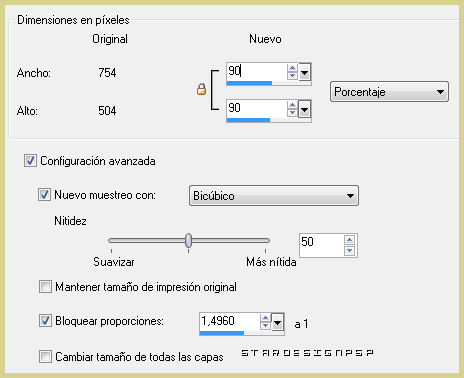
31.-
Colocar a continuación
Como ves en la captura
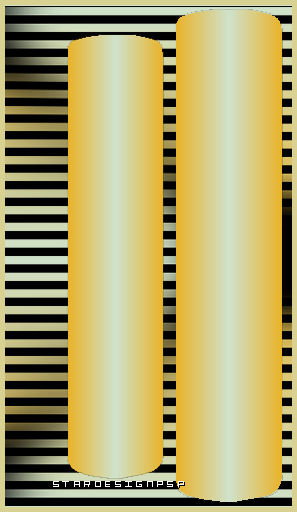
32.-
Capas_ Duplicar
33.-
Imagen_ Cambiar de tamaño_ Redimensionar al 90%
Todas las capas sin seleccionar
34.-
Colocar como ves en la captura
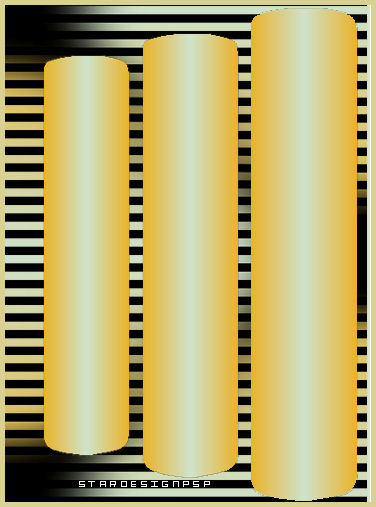
35.-
Capas_ Duplicar
36.-
Imagen_ Cambiar de tamaño_ Redimensionar al 90%
37.-
Colocar a la izquierda
Deberás tener esto
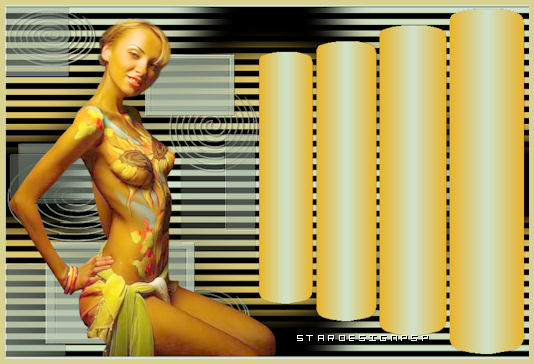
38.-
Cerrar la capa del fondo
39.-
Capas_ Fusionar visibles
Abrir la capa del fondo
40.-
Situaros en la capa de más arriba en la pila de capas
41.-
Selecciones_ Seleccionar todo
Selecciones_ Flotar
Selecciones_ Fijar
42.-
Activar el tube " Chris-femmerobejaunesexy "
43.-
Con la ayuda de la herramienta de selección_ Rectángulo
Seleccionar la zona superior de la mujer

44.-
Edición_ Copiar
45.-
Edición_ Pegar en la selección
No quitar la selección
46.-
Efectos_ Efectos de Textura_ Persiana
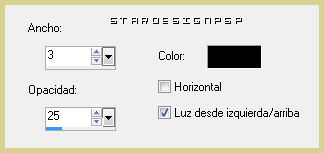
47.-
Capas_ Fusionar visibles
48.-
Capas_ Nueva capa de trama
49.-
Selecciones_ Modificar_ Seleccionar bordes de selección
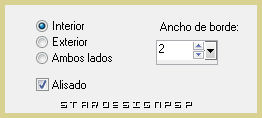
50.-
Llenar la selección con el color de Primer Plano
51.-
Selecciones_ Anular selección
Llamar esta capa Animación
52.-
Firmar vuestro trabajo
53.-
Situaros en la capa Animación
54.-
Efectos_ Complementos_ Alien Skin Xenofex 2 / Constellation
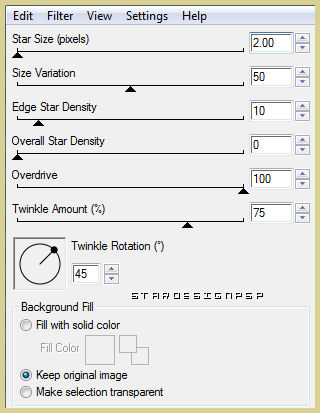
55.-
Edición_ Copia fusionada
56.-
En el Animation Shop
Edición_ Pegar como nueva animación
Regresar al Psp
57.-
Anular la última operación
58.-
Efectos_ Complementos_ Alien Skin Xenofex 2 / Constellation
( STAR SIZE 3.00 )
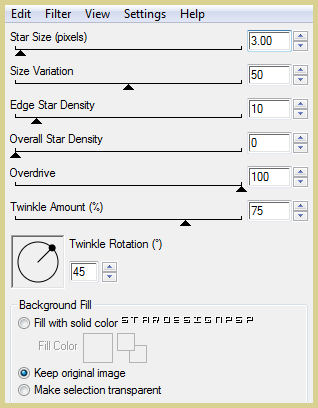
59.-
Edición_ Copia Fusionada
60.-
En el Animation Shop
Edición_ Pegar después del marco actual
61.-
Edición_ Seleccionar todo
Lanzar la animación
Si todo es correcto, y te gusta
Guardar en formato Gif
Confío que te hayas divertido haciendo este tutorial
Gracias por haberlo hecho o interpretado
Si tienes alguna duda sobre este tutorial puedes enviar un correo a Annemarie o a mi. Cualquiera de las dos intentaremos solucionar cuanto antes el problema

© by BlueFay


